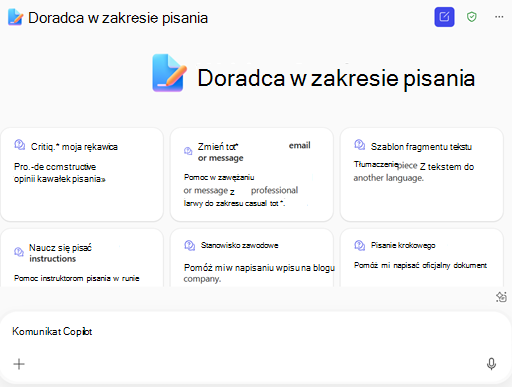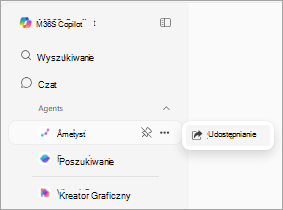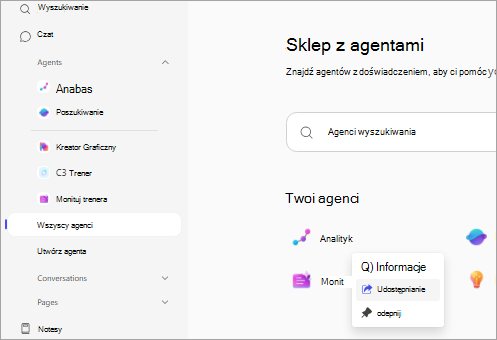Agenci rozszerzają możliwościMicrosoft 365 Copilot — możesz dostosować środowisko Copilot, łącząc się z wiedzą i źródłami danych organizacji, a także automatyzując i wykonując procesy biznesowe. Ci agenci sterowani si mogą wykonywać różne zadania, oferując sugestie, automatyzując powtarzające się zadania i zapewniając szczegółowe informacje ułatwiające podejmowanie świadomych decyzji.
Możesz używać wstępnie utworzonych agentów, agentów utworzonych przez inne osoby w Organizacji lub tworzyć własne. Możesz również udostępnić link agentowi, jeśli chcesz pomóc innej osobie w znalezieniu określonego agenta i skorzystaniu z niego.
Pełnomocnicy są dostępni zarówno na kartach Sieci Web, jak i w obszarze Praca w czacie.
Zalety korzystania z agentów
-
Zwiększona produktywność. Agenci podejmują przyziemne i powtarzalne zadania, zwalniając swój czas, aby skupić się na bardziej strategicznych i kreatywnych przedsięwzięciach.
-
Zwiększono dokładność i spójność. Agenci, dzięki swoim precyzyjnym algorytmom i możliwościom przetwarzania danych, zapewniają wyższy stopień dokładności i spójności w Twojej pracy.
-
Spersonalizowana pomoc. Agenci zapewniają spersonalizowaną pomoc, oferując sugestie i rozwiązania, które są najbardziej istotne dla Twoich zadań.
Poznaj agentów
-
Rozpocznij od aplikacja Microsoft 365 Copilot.
-
Przewiń w dół do pozycji Rozmowy > agentami i wybierz (listę rozwijaną), aby wyświetlić listę wstępnie zainstalowanych agentów, lub wybierz pozycję Wszyscy agenci, aby wyświetlić wszystkie opcje dostępne w Sklep z agentami.
-
Wybierz agenta. Jeśli jesteś w Sklep z agentami, wybierz pozycję Dodaj lub Otwórz.
-
Wybierz monit lub wpisz pytanie w polu Copilot wiadomości.
Udostępnij agentów
Możesz łatwo uzyskać link do agenta, aby móc udostępnić go innej osobie.
-
Uruchom aplikację Microsoft 365 Copilot.
-
Poszukaj agenta, który chcesz udostępnić.
-
Jeśli zobaczysz agenta w obszarze Agenci w okienku po lewej stronie, umieść na nim wskaźnik myszy i wybierz pozycję Więcej (...), a następnie wybierz pozycję Udostępnij. Link zostanie skopiowany, aby można było go udostępnić.
-
Jeśli nie widzisz agenta, wybierz link Wszyscy agenci w lewym okienku, znajdź agenta, umieść na nim wskaźnik myszy i wybierz pozycję Więcej (...), a następnie wybierz pozycję Udostępnij. Link zostanie skopiowany, aby można było go udostępnić.
-